Selecties kunnen worden gemaakt op basis van de DMS data die dagelijks wordt ingeladen met verrijking van andere databronnen. Ook is het mogelijk om zelf data te uploaden en deze gegevens als selectie te gebruiken.
Klik op ‘uw relaties’ en vervolgens op ‘selecties’
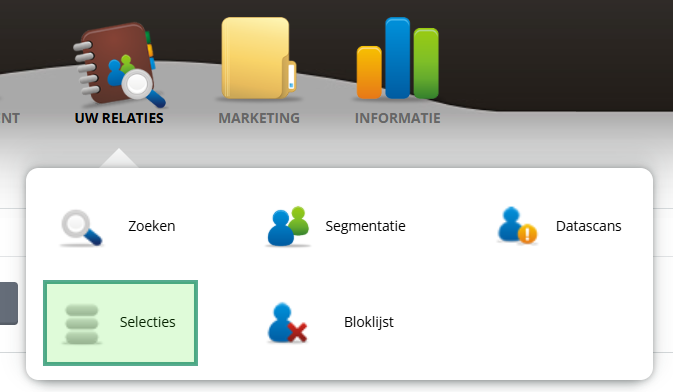
Stap 1
Klik op de knop ‘maak nieuwe selectie’
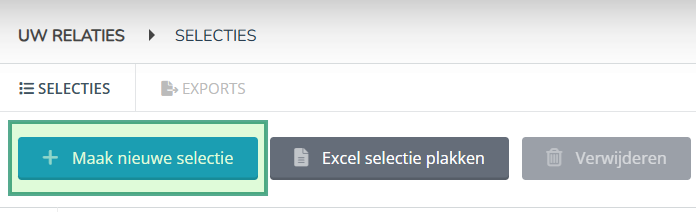
Stap 2
Selecteer het merk en model waar u een selectie van wilt maken

Selecteer de opties indien van toepassing op uw selectie
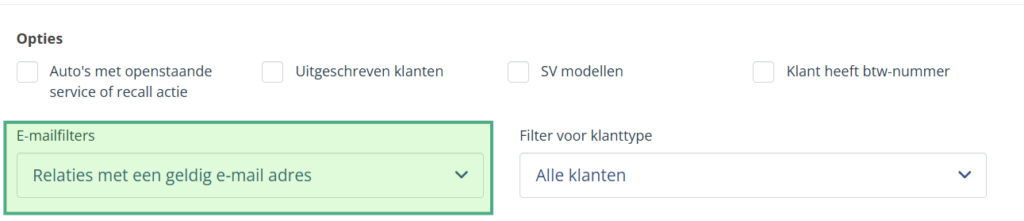
Sluit eventueel klanten uit op de selectie, bijvoorbeeld klanten die zich eerder hebben uitgeschreven voor het ontvangen van commerciele berichten.

Maak gebruik van de extra filters om uw selectie zo zuiver mogelijk te maken
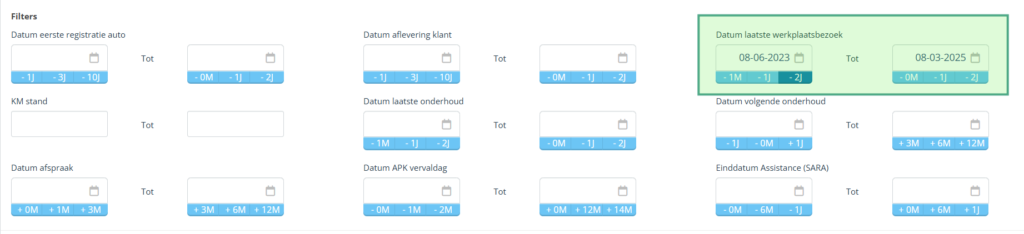
Stap 3
Klik op de knop ‘maak selectie’ en het resultaat wordt getoond. Van hieruit selecteert u uw vervolgactie:
- Bekijk de klanten die aan de criteria voldoen. Vanuit deze lijst kunt u eventueel klanten verwijderen
- Bekijk de auto’s die aan de criteria voldoen
- Sla de selectie op, bijvoorbeeld om te gebruiken voor een e-mailing of om te exporteren naar excel
- Sla de selectie op als bellijst
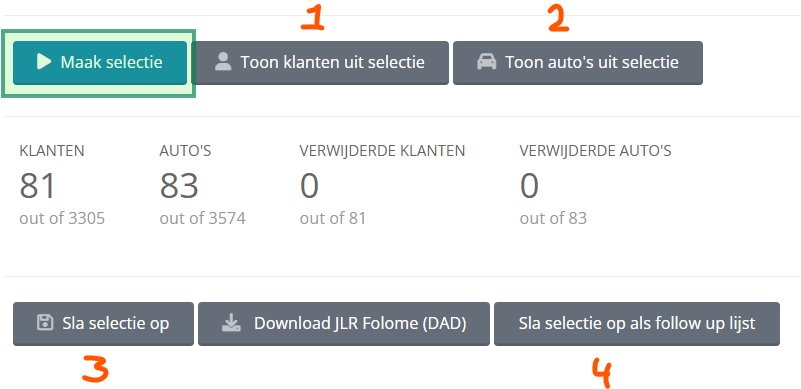
Details over de mogelijkheden worden apart behandeld.
